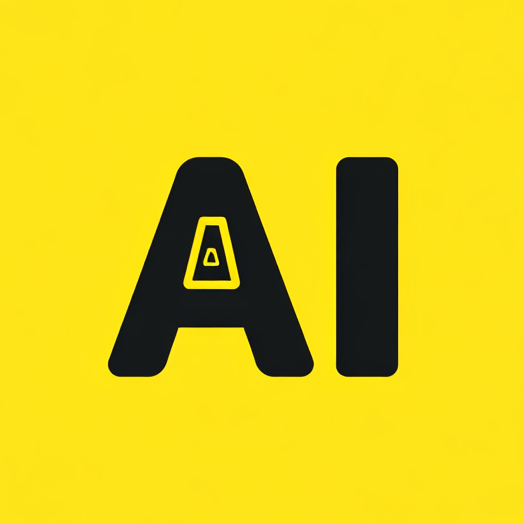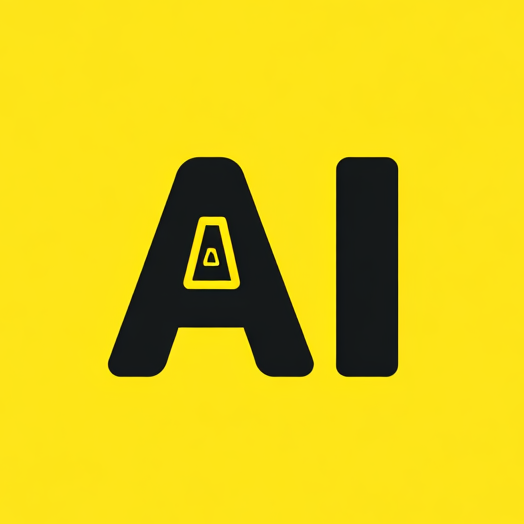상세 컨텐츠
본문
아이폰으로 전문가처럼 촬영하기! Blackmagic Camera 앱 핵심 사용 팁
고화질 영상 촬영을 꿈꾸지만 복잡한 카메라 설정이 부담스럽다면? 이번 글에서는 Blackmagic Camera 앱을 활용해 아이폰으로도 전문가 수준의 영상을 찍는 방법을 소개합니다. 초보자도 쉽게 따라 할 수 있도록 실제 사용 경험을 바탕으로 핵심 팁을 정리했습니다. 영상 파일 전송, 노출 설정, 프리셋 활용, 오디오 미터, 화이트 밸런스 잠금 등 실전에서 유용한 기능을 중심으로 설명하니, 이 글을 통해 앱의 숨겨진 기능을 마스터하고 프로급 영상 퀄리티를 구현해보세요!
Blackmagic Camera | Blackmagic Design
The heads up display, or HUD, has the most important camera controls such as lens selection, frame rate, shutter angle, timecode, ISO, white balance, tint, histogram and audio levels. You can adjust settings such as exposure by touching the ISO indicator,
www.blackmagicdesign.com

1. 영상 파일 전송, 이렇게 쉬울 수가!
Blackmagic Camera 앱은 Apple ProRes 포맷과 외장 SSD를 지원해 고품질 영상 저장이 가능합니다. 하지만 Apple Log로 H.265 촬영 시 파일 전송이 까다로울 수 있는데요. 간단한 해결책을 알려드립니다.
- 기본 방법: 앱 내 ‘Media’ 폴더에서 파일 확인 가능. 하지만 맥에서 폴더 접근이 어려운 경우가 많습니다.
- 추천 팁: 아이폰을 맥북에 연결 후 ‘Media’ 폴더를 찾아 드래그 앤 드롭으로 복사하세요. 외장 SSD 없이도 빠르고 간편하게 전송할 수 있습니다.
영상 파일 전송 설정
목표: 촬영한 영상 파일을 외장 SSD나 맥으로 쉽게 전송하기
메뉴 구조 및 설정 방법:
- 촬영 후 파일 확인:
- 앱 실행 후 화면 하단의 ‘Media’ 탭 클릭.
- 촬영한 영상 목록 확인 가능.
- 외장 SSD 연결 설정:
- 앱 실행 후 화면 상단 우측 ‘설정(톱니바퀴 아이콘)’ 클릭.
- ‘Recording’ 메뉴로 이동.
- ‘Storage Location’에서 ‘External’ 선택 (외장 SSD 연결 시 활성화됨).
- SSD가 인식되면 자동으로 저장 경로 설정 완료.
- 맥으로 전송:
- 아이폰을 맥북에 USB로 연결.
- 맥에서 ‘Finder’ 열고, 좌측 사이드바에서 아이폰 선택.
- ‘Files’ 탭에서 ‘Blackmagic Camera’ 폴더 찾아 클릭.
- ‘Media’ 폴더 내 영상 파일을 드래그 앤 드롭으로 복사.
- 팁: 외장 SSD 없이 전송하려면 설정에서 ‘Internal Storage’로 지정 후 위 방법으로 진행.
2. 자동 노출 설정, 초보자도 쉽게 활용하기
Blackmagic Camera 앱은 수동 설정에 강점이 있지만, 자동 노출 기능도 놓치지 마세요. 초보자에게 특히 유용한 이 기능을 제대로 이해하면 촬영이 한결 쉬워집니다.
- 작동 방식: 셔터 스피드와 ISO를 조절해 노출을 맞춤(조리개 설정은 미지원).
- 주의사항: 셔터 스피드를 180도로 고정하면 자동 노출이 비활성화됩니다.
- 활용 팁: 셔터 고정을 해제하고 노출 보정 옵션을 사용하면 자연스러운 결과물을 얻을 수 있습니다.
자동 노출 설정
목표: 자동 노출 기능을 활용해 쉽게 밝기 조정하기
메뉴 구조 및 설정 방법:
- 자동 노출 활성화:
- 앱 실행 후 촬영 화면에서 HUD(헤드업 디스플레이) 확인.
- 화면 상단 ‘ISO’ 표시 터치 (숫자 옆에 ‘A’가 없으면 수동 모드).
- ISO 옆에 ‘A’(Auto)가 나타나면 자동 노출 활성화됨.
- 셔터 스피드 고정 해제:
- HUD에서 ‘Shutter(셔터 아이콘)’ 터치.
- ‘180°’ 또는 고정 값이 표시된 경우, ‘Auto’로 변경.
- 자동 노출이 셔터와 ISO를 조합해 조정 시작.
- 노출 보정 조정:
- HUD에서 ‘Exposure Compensation(노출 보정 슬라이더)’ 찾기 (화면 터치 시 나타날 수 있음).
- 슬라이더를 좌우로 움직여 밝기 미세 조정 (-2 ~ +2 범위).
- 주의: 셔터를 수동으로 고정하면 자동 노출이 비활성화되니, 자동 모드를 원할 경우 반드시 해제.
3. 프리셋 활용으로 촬영 효율성 UP
촬영 조건이 자주 바뀐다면 프리셋 기능을 적극 활용하세요. 설정 시간을 줄이고 일관된 퀄리티를 유지할 수 있습니다.
- 추천 프리셋:
- 자동 노출 + 자동 화이트 밸런스 (일상 촬영용).
- 5600K / 3200K 고정 화이트 밸런스 수동 설정 (특정 색감 연출용).
- 활용법: 기본은 자동 프리셋으로 설정 후, 영상미가 필요한 순간 수동 프리셋으로 전환.
목표: 자주 사용하는 설정을 프리셋으로 저장해 빠르게 전환하기
메뉴 구조 및 설정 방법:- 프리셋 생성:
- 앱 실행 후 촬영 화면에서 HUD 열기.
- 원하는 설정 조정 (예: ISO, 셔터, 화이트 밸런스 등).
- 자동 설정 예: ISO → Auto, 화이트 밸런스 → Auto.
- 수동 설정 예: 화이트 밸런스 → 5600K, ISO → 400.
- 화면 상단 우측 ‘설정(톱니바퀴)’ 클릭.
- ‘Presets’ 메뉴로 이동.
- ‘Add Preset’ 선택 후 이름 입력 (예: ‘Auto Outdoor’, ‘Manual 5600K’).
- 프리셋 불러오기:
- 촬영 화면에서 HUD 하단의 ‘Preset’ 버튼 터치.
- 저장된 프리셋 목록에서 선택 (예: ‘Auto Outdoor’ 클릭).
- 설정이 즉시 적용됨.
- 팁: 자동과 수동 프리셋을 2~3개 만들어 상황별로 전환 추천.
- 프리셋 생성:
4. 오디오 미터와 화이트 밸런스 설정 팁
촬영 중 실수를 줄이려면 사운드와 색상 관리도 중요합니다. 아래 팁으로 완성도를 높여보세요.
- 오디오 미터: 활성화하면 실시간 오디오 입력 상태 확인 가능.
- 화이트 밸런스 잠금: ‘녹화 시 화이트 밸런스 잠금’을 켜면 색 온도 변화 방지. 환경 변화가 많다면 끄고 유연하게 조정.
- 수동 조정: 특정 상황에서는 화이트 밸런스를 직접 설정해 원하는 톤을 연출하세요.
목표: 오디오 입력 상태 확인과 색상 일관성 유지하기
메뉴 구조 및 설정 방법:
- 오디오 미터 활성화:
- 앱 실행 후 촬영 화면에서 HUD 확인.
- 화면 하단 ‘Audio Levels(오디오 미터)’ 터치 (꺼져 있다면 비활성 상태).
- 미터가 활성화되면 녹음 중 실시간 데시벨(dB) 확인 가능.
- 설정에서 조정하려면:
- ‘설정(톱니바퀴)’ → ‘Audio’ → ‘Audio Meters’ 토글 ON.
- 화이트 밸런스 잠금 설정:
- HUD에서 ‘WB(화이트 밸런스 아이콘)’ 터치.
- ‘Auto’로 설정 후, ‘Lock on Record’ 옵션 확인.
- 설정으로 세부 조정:
- ‘설정(톱니바퀴)’ → ‘Camera’ → ‘Lock White Balance on Record’ 토글 ON.
- 녹화 시작 시 화이트 밸런스 고정됨 (환경 변화 시 색상 유지).
- 수동 화이트 밸런스 조정:
- HUD에서 ‘WB’ 터치.
- 슬라이더로 색 온도 조정 (예: 3200K 실내, 5600K 야외).
- 잠금 없이 환경 변화에 유연 대응 가능.
- 팁: 환경 변화가 크면 잠금 OFF, 일관된 색감 필요 시 잠금 ON 추천.
마무리
Blackmagic Camera 앱은 아이폰으로도 전문가 수준의 영상 촬영을 가능하게 합니다. 파일 전송부터 노출, 프리셋, 오디오와 화이트 밸런스 설정까지, 이 글의 팁을 활용하면 누구나 쉽게 고퀄리티 영상을 만들 수 있습니다. 지금 앱을 다운로드하고, 숨겨진 기능을 직접 경험해보세요!
'비디오그라피 Videography' 카테고리의 다른 글
| 트루디텍티브 오프닝 미드 추천 True Detective, opening intro (1) | 2025.04.21 |
|---|---|
| Blackmagic Pocket Cinema Camera – 인터벌 촬영(Timelapse) 설정 방법 (0) | 2025.04.12 |
| 아이폰에서 H.265(HEVC)로 비디오 촬영하는 방법: H.264와의 차이까지 알아보자! (1) | 2025.03.30 |
| 외장 미디어 없이 4K 120FPS 촬영 / Shoot 4K 120FPS in Apple Log Witout SSD - iPhone 16 Pro Max (1) | 2025.03.30 |
| CHRISTOPHER NOLAN 의 놀라운 영상 (2) | 2025.03.13 |